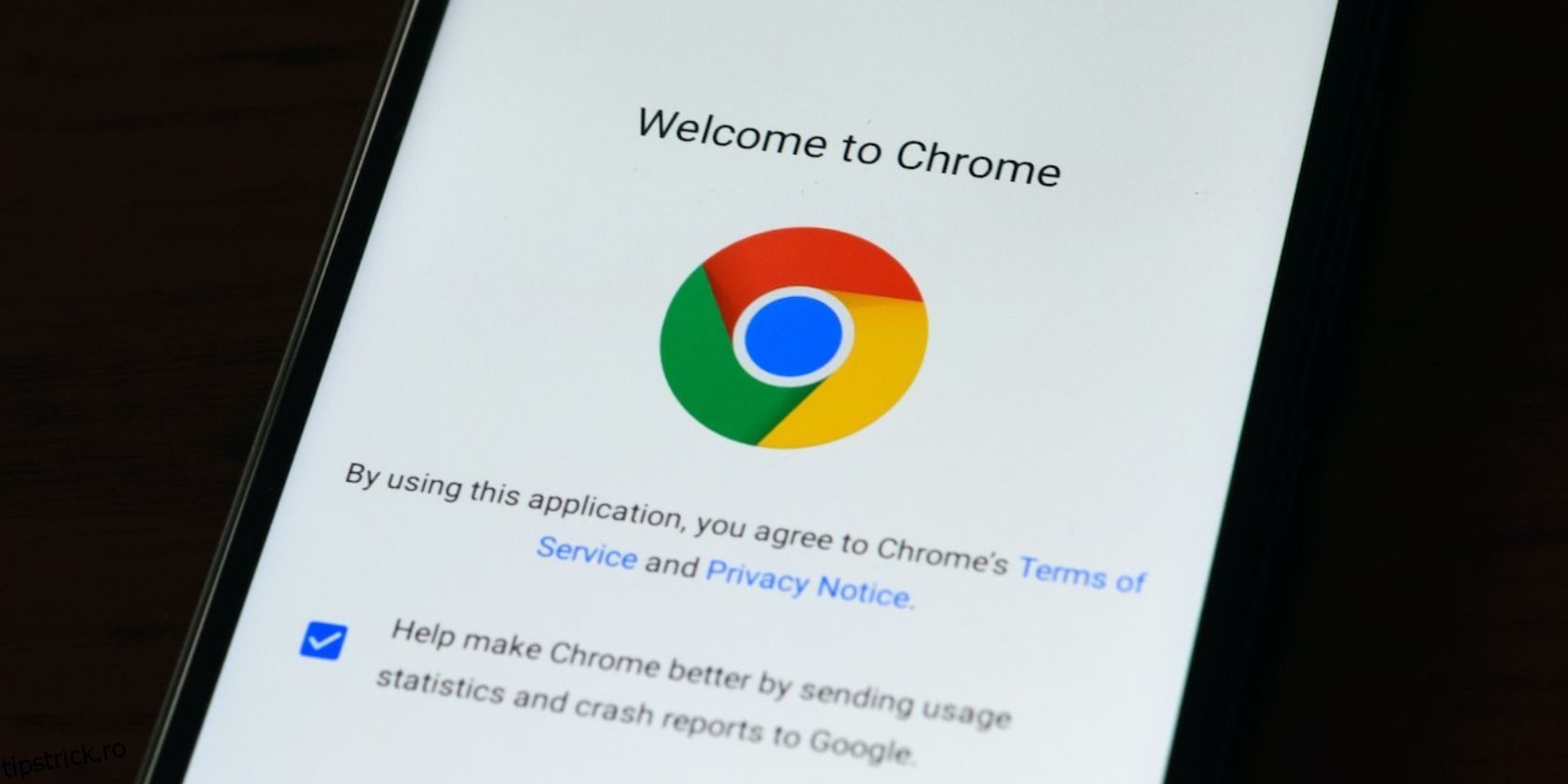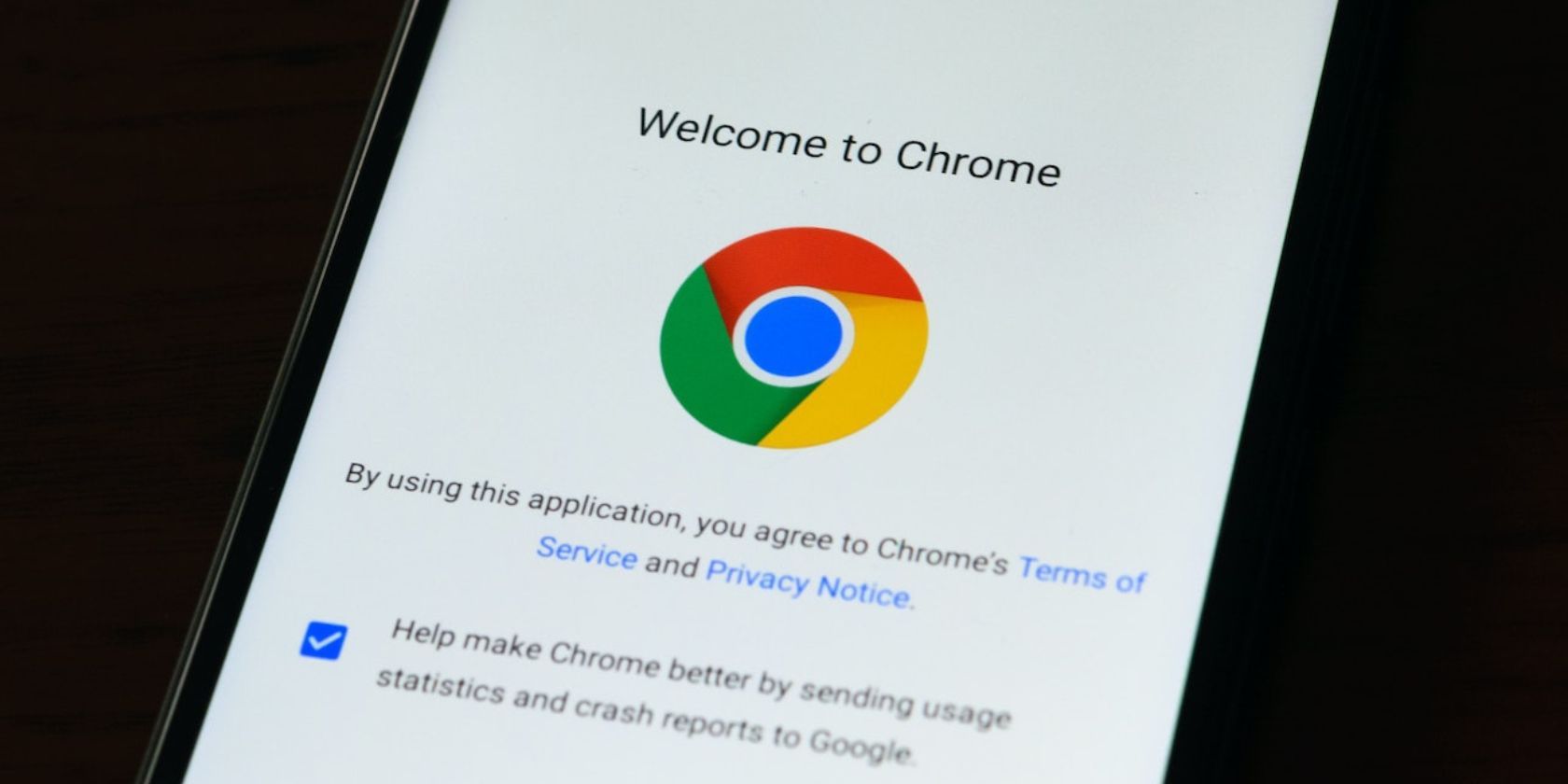
Chrome este unul dintre cele mai bune browsere web mobile, dar se știe că este un porc de baterie pe Android și pe toate celelalte platforme pe care este disponibil. Ați putea trece la alternative prietenoase cu baterie pentru a remedia acest lucru, dar dacă sunteți fan Chrome, aceasta nu este o opțiune. Și oricum nu trebuie. Iată câteva modalități de a face Chrome să utilizeze mai puțin bateria Android.
Cuprins
1. Închideți filele de care nu mai aveți nevoie
Dacă aveți obiceiul de a acumula file în Chrome, acesta ar putea fi unul dintre principalele motive pentru care browserul consumă mai multă baterie. Fiecare filă deschisă suplimentară înseamnă că browserul trebuie să funcționeze mai mult. Cu mai multe file deschise, să zicem zeci de file, Chrome va trebui să folosească mai multe resurse ale telefonului pentru a continua să ruleze, una dintre ele fiind mai multă putere.
Înainte de a încerca acești pași, actualizați Chrome la cea mai recentă versiune. Verificați Magazinul Play pentru a vă asigura că aveți cea mai recentă actualizare instalată.
Pentru a reduce consumul de baterie al Chrome, ar trebui să păstrați întotdeauna filele deschise la minimum. Acest lucru este mai ușor de spus decât de făcut, deoarece cei mai mulți dintre noi deschidem de obicei o pagină web interesantă, dar nu avem timp să o parcurgem, așa că lăsați-o deschisă înseamnă că ați putea avea șansa să o faceți mai târziu fără a uita. Dacă ești tu, atunci obișnuiește-te să folosești funcția de marcare a Chrome, sau dacă ai nevoie de o soluție robustă, folosește Instapaper sau Pocket.
Pentru a închide o filă, atingeți pictograma Pătrat cu un număr (sau o literă) în interior în dreapta sus, apoi atingeți butonul Închidere (X) din dreapta sus a fiecărei file pentru a închide.
Faceți acest lucru în mod repetat până când închideți toate filele inutile.
2. Ajustați setările de utilizare a bateriei Chrome
Echipa din spatele Android știe că unele aplicații pot fi niște porci de baterie, așa că vă oferă instrumentele pentru a ajusta utilizarea bateriei atunci când este necesar. Puteți ajusta manual utilizarea bateriei Chrome accesând aplicația Setări.
Deschide Setări, apoi accesează Aplicații și selectează Chrome din lista de aplicații deschise recent. Dacă nu puteți vedea aplicația, atingeți Vedeți tot [x] aplicații, apoi atingeți Chrome din listă.
În pagina de informații despre aplicație din Chrome, derulați în jos la Utilizarea bateriei aplicației și selectați fie restricționat, fie optimizat.
Optimizat este implicit, așa că vă recomandăm să treceți la Restricționat pentru a reduce consumul de baterie. Pe un desktop, puteți activa modul de economisire a energiei Chrome pentru a obține același rezultat.
3. Dezactivați sincronizarea automată
Sincronizarea automată permite Chrome să sincronizeze anumite date și funcții pe diferite platforme dacă vă conectați folosind un singur e-mail. Această caracteristică vă asigură că aveți marcajele, adresele, istoricul browserului, metoda de plată, parolele, lista de citire, filele deschise și chiar setările browserului pe toate dispozitivele, scutindu-vă de durerea de cap de a începe de la zero.
Dar dacă extinderea duratei de viață a bateriei telefonului Android este mai importantă decât confortul sincronizării automate, ar trebui să dezactivați funcția. Deschideți Chrome și atingeți meniul cu trei puncte din dreapta sus. Selectați Setări din meniul pop-up, apoi atingeți Sincronizare. Pentru a dezactiva sincronizarea, selectați Deconectați-vă și dezactivați sincronizarea, apoi atingeți Continuare.
Dacă doriți să continuați sincronizarea datelor esențiale, cum ar fi parolele, metodele de plată și adresele, dezactivați Sincronizarea totul în partea de sus a paginii, apoi lăsați activate numai datele esențiale. De asemenea, ar trebui să optați pentru a doua opțiune dacă doriți să rămâneți conectat la contul dvs. Google în Chrome.
4. Dezactivați preîncărcarea paginii
Preîncărcarea este o funcție care permite Chrome să încarce paginile pe care credeți că le puteți vizita înainte de a le face. În esență, preîncărcarea ajută la accelerarea Chrome, conducând astfel la o experiență de navigare mai rapidă. Cu toate acestea, această preîncărcare în fundal înseamnă că Chrome va trebui să funcționeze mai mult, consumând astfel mai multă baterie.
Pentru a dezactiva preîncărcarea, atingeți meniul cu trei puncte din dreapta sus și selectați Setări din fereastra pop-up. Atingeți Confidențialitate și securitate, iar pe pagina următoare, selectați Preîncărcare pagini, apoi alegeți Fără preîncărcare.
După ce faceți acest lucru, este posibil să observați că paginile se încarcă mai lent decât sunteți obișnuit, deoarece Chrome va încărca resurse numai atunci când atingeți pentru a vizita o pagină.
Economisiți bateria în timp ce utilizați Chrome pe Android
Browserul Google Chrome poate fi mai puțin eficient al bateriei, în funcție de tiparele dvs. de utilizare. Ar trebui să utilizați sfaturile de mai sus pentru a reduce utilizarea bateriei browserului. Începeți prin a actualiza mai întâi la cea mai recentă versiune, apoi asigurați-vă că închideți filele de care nu aveți nevoie, restricționați setările de utilizare a bateriei Chrome, dezactivați sincronizarea automată și, în final, dezactivați preîncărcarea paginii.